Após o lançamento do Windows 11, a Microsoft recebeu muitos aplausos por construir um sistema operacional coeso e visualmente moderno. No entanto, ainda existem alguns elementos herdados no Windows 11 que lembram os antigos dias do Windows XP. Para corrigir essas pequenas inconsistências, um grupo de desenvolvedores modificou o Windows 11 e criou o Rectify11. Neste artigo, veremos o que é o Rectify11 e como instalar esta versão modificada e redesenhada do Windows 11 no seu PC. Então, sem mais delongas, vamos direto ao assunto.
Tudo o que você precisa saber sobre o Rectify11 (2022)
Neste tutorial, discutimos o que é o Rectify11 e como instalar o Modded SO Windows 11 no seu PC. Comparamos todos os recursos atualizados do Rectify11 com o Windows 11 da Microsoft. Não apenas isso, você também pode conferir minhas primeiras impressões depois de usar o Rectify11 no final. Expanda a tabela abaixo e vá para qualquer seção desejada.
Índice
O que é o Rectify11?
O Rectify11 é uma versão modificada do Windows 11 que visa reprojetar e corrigir inconsistências da interface do usuário no sistema operacional de desktop mais recente da Microsoft. Foi feito por um desenvolvedor chamado MikeRosoft6009. A concha foi redesenhada do zero para manter tudo alinhado com o moderno Design Fluente.
Para começar, ele tem um modo escuro consistente que suporta aplicativos Win32, janelas herdadas como Painel de Controle, Winver, caixas de diálogo antigas e muito mais. Na verdade, o Rectify11 é compatível com versões anteriores com elementos de interface do usuário de décadas, tornando a interface do usuário totalmente consistente e coesa.
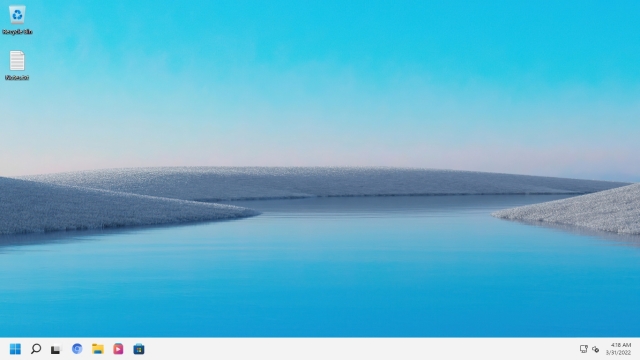
À parte a partir disso, o Rectify11 redesenhou totalmente a configuração de instalação do Windows 11 com ícones atualizados para corresponder à estética moderna. A equipe também redesenhou o anel de carregamento no Rectify11, além de alguns novos papéis de parede legais. Sem mencionar que o ambiente de recuperação, as caixas de diálogo do Explorador de Arquivos, as propriedades do sistema, as caixas de ação, todos esses elementos da interface do usuário foram atualizados com novos ícones, fontes e temas do WinUI 3. Basicamente, o Rectify11 trata de melhorar a última parte que a Microsoft não deu muita atenção.
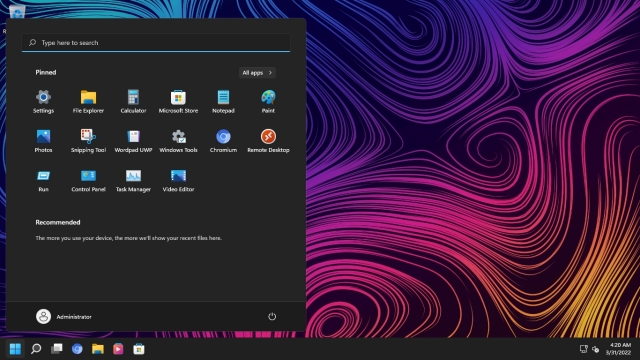
Finalmente , o Rectify11 também otimizou o Windows 11 para torná-lo menos inchado e mais orientado ao desempenho. Essa é a razão pela qual não há telemetria em segundo plano e o requisito de TPM foi removido. Portanto, se você é alguém que deseja ter uma experiência consistente no Windows 11, pode instalar o Rectify11 seguindo nosso guia abaixo. Enquanto isso, clique aqui para participar da comunidade Discord para participar das discussões.
Principais diferenças entre o Rectify11 e o Windows 11
A principal diferença entre o Rectify11 e o Windows 11 é a consistência do modo escuro em toda a interface do usuário, incluindo aplicativos Win32. No modo escuro do Windows 11, se você abrir o Painel de Controle ou mover para a janela Propriedades do Sistema, verá que eles ainda estão no modo claro. Considerando que o modo escuro é aplicado em todos os elementos da interface do usuário no Rectify11, mesmo se você abrir elementos antigos da interface do usuário, como a caixa de diálogo ODBC. O modo escuro é realmente consistente aqui, como você pode ver na captura de tela abaixo.
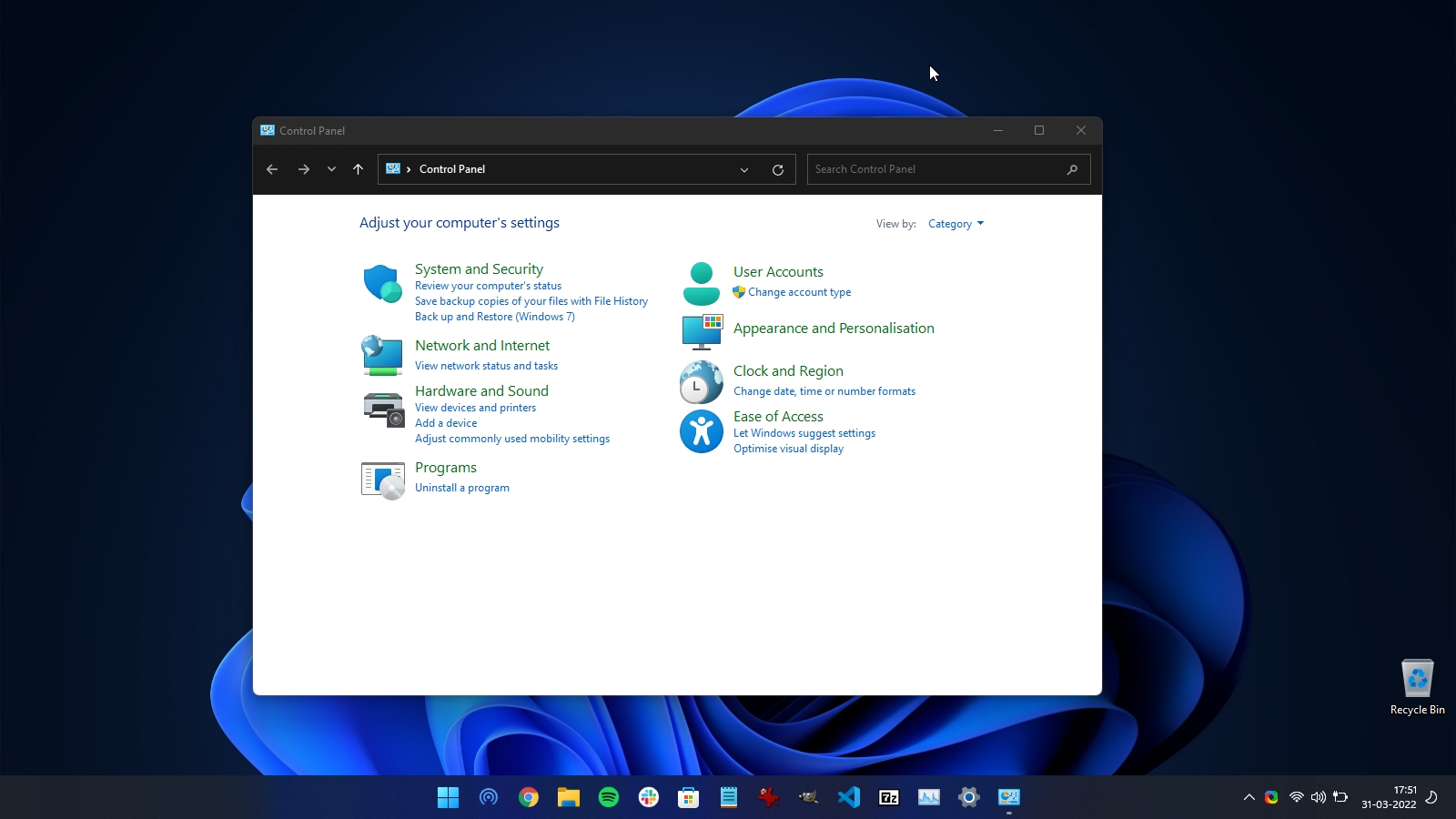
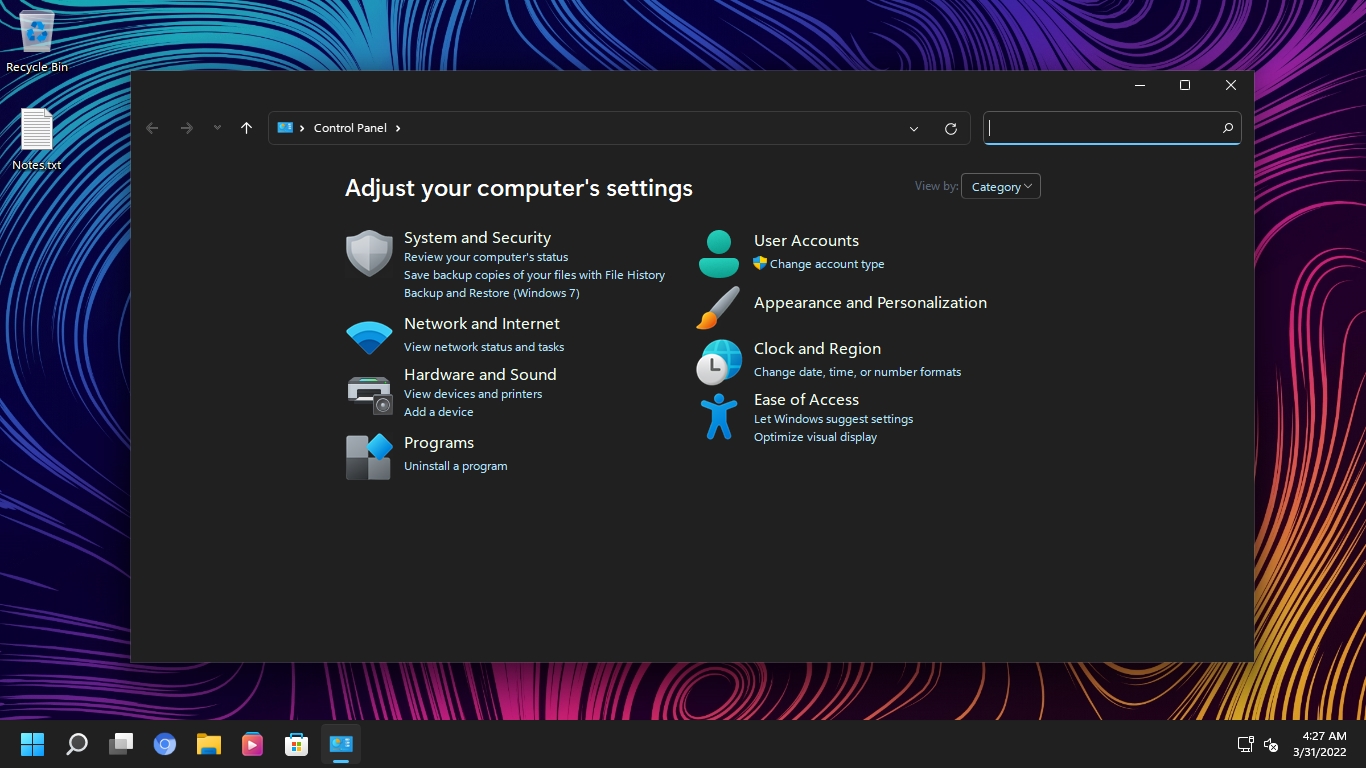 Windows 11 vs Rectify11: implementação do modo escuro
Windows 11 vs Rectify11: implementação do modo escuro
Além disso, o Rectify11 reformulou o ambiente de recuperação, incluindo a tela de configuração e opções avançadas. Considerando que o Windows 11 continua a usar o antigo processo de configuração do Windows. Para não esquecer, o Rectify11 também reformulou os ícones, que agora estão alinhados com o design Fluent. Mesmo em um ambiente WinPE, você obtém uma interface do usuário consistente no Rectify11.
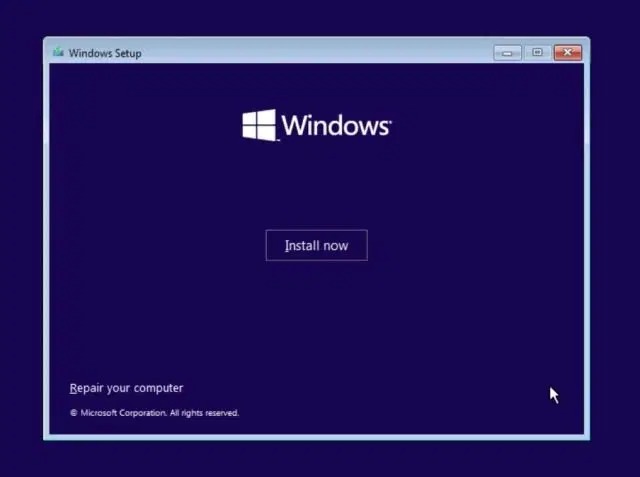
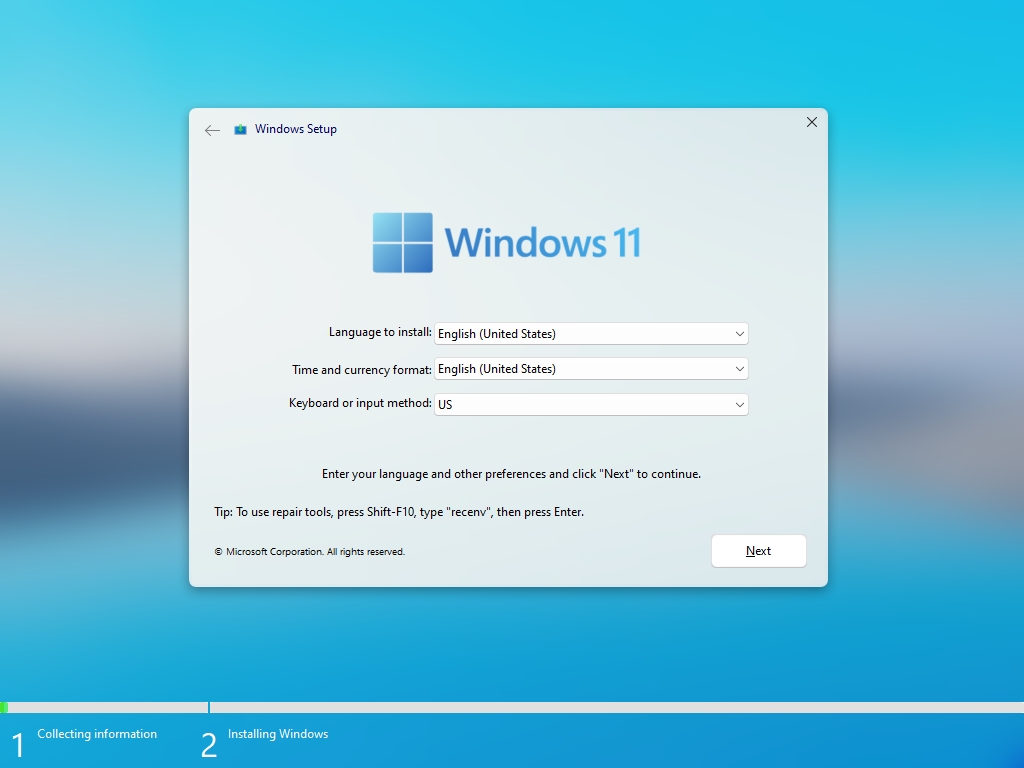 Windows 11 vs Rectify11: Configuração do Windows
Windows 11 vs Rectify11: Configuração do Windows
Em seguida, o Rectify11 não mostra anúncios, sugestões ou solicita que você instale o OneDrive ou o Microsoft Teams. Essa experiência redesenhada do Windows 11 é absolutamente livre de inchaço e removeu completamente a Telemetria do Windows em segundo plano. Como resultado, o desempenho é muito melhor neste sistema operacional Windows 11 redesenhado. No meu uso, ele estava consumindo apenas 1% da CPU e 1 GB de RAM enquanto estava ocioso. Você não obtém esse tipo de desempenho no Windows 11 vanilla.
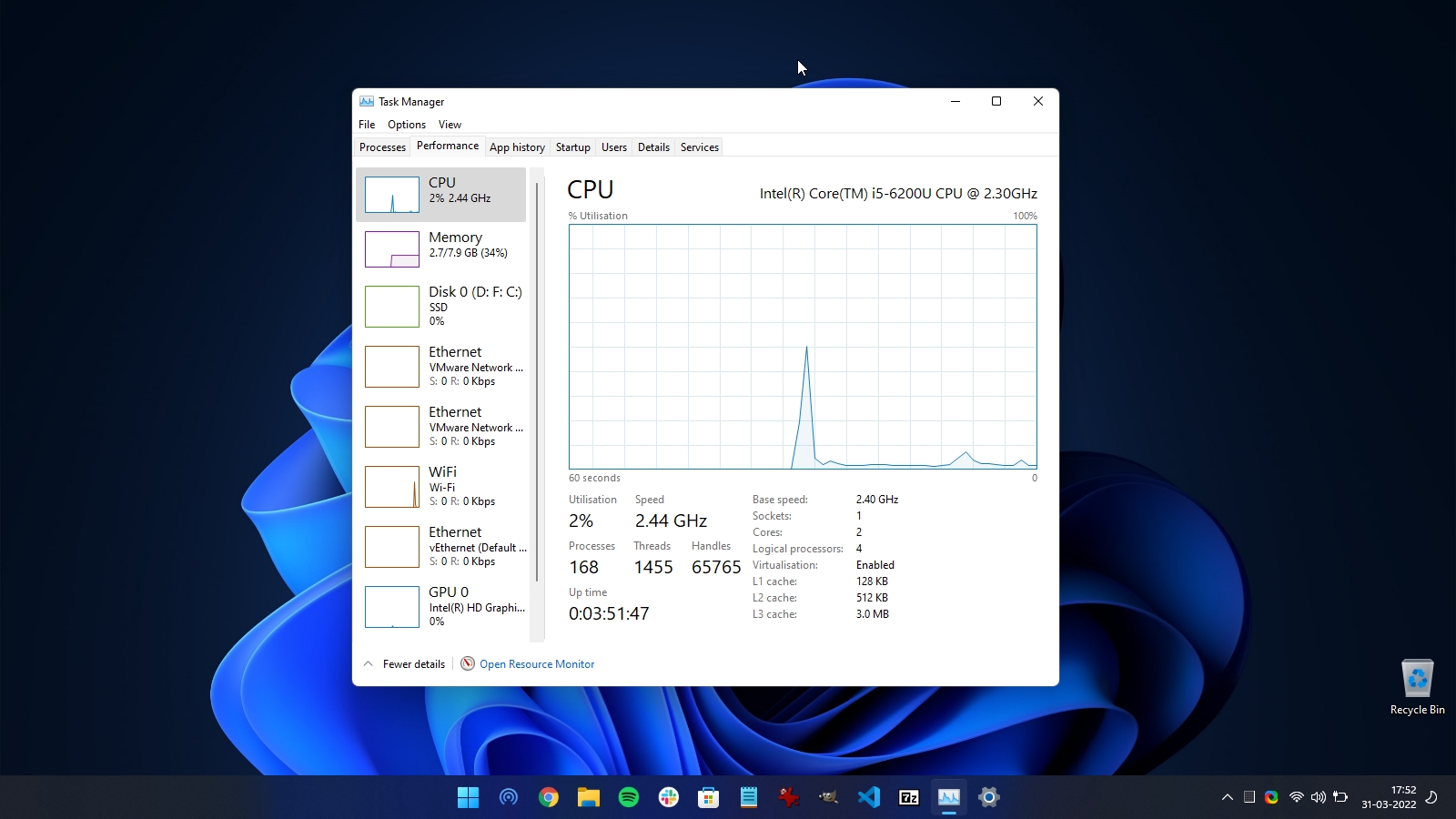
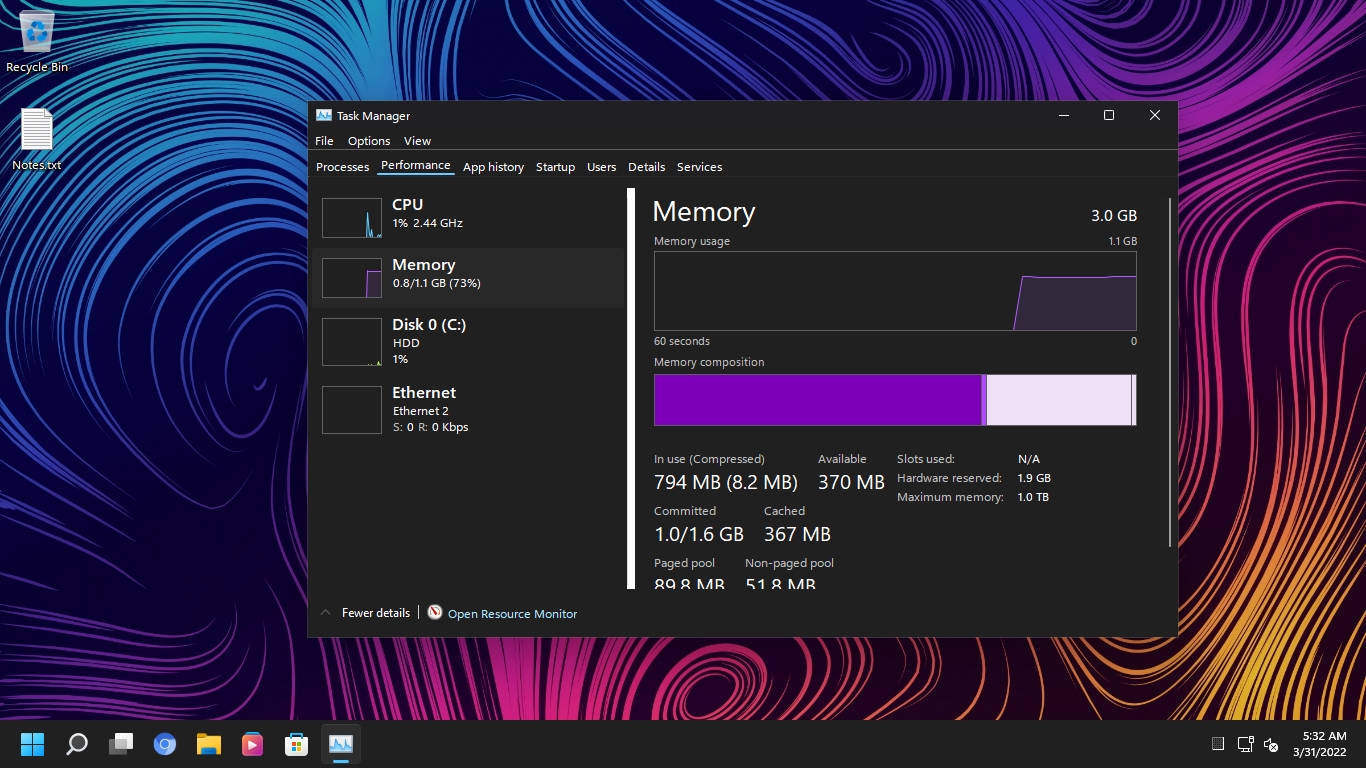 Windows 11 vs Rectify11: Desempenho
Windows 11 vs Rectify11: Desempenho
Por fim, chegando às atualizações, você pode instalar patches de segurança e qualidade no Rectify11, mas as atualizações cumulativas não são suportadas. Neste departamento, o Windows 11 é melhor, pois as atualizações são tratadas diretamente pela Microsoft. E se você é alguém que deseja uma barra de tarefas e um menu Iniciar semelhantes ao Windows 10, você pode obter esses recursos no Rectify11, pois ele vem com o Explorer Patcher integrado.
Instale o Rectify11 (Windows 11 redesenhado) no seu PC
Vamos instalar a versão mais recente do Recify11, que é a versão 2.5, neste tutorial. Ele é baseado na compilação do Windows 11 Pro 21H2 (22000.318, novembro de 2021). Se você tiver uma chave de licença do Windows, também poderá ativar essa compilação reprojetada. Quanto às atualizações, você não receberá atualizações cumulativas, mas os patches de segurança e qualidade funcionam bem. Dito isso, vamos para as instruções passo a passo.
Observação: não incentivamos os usuários a experimentar uma versão modificada do Windows 11. Fica a seu critério se deseja experimentar um SO modificado em seu PC.
1. Primeiro, vá em frente e faça o download da imagem ISO mais recente do Rectify11 em seu site oficial. Depois disso, vá para este link e faça o download do Rufus para criar uma unidade USB inicializável.
2. Agora, abra o Rufus, conecte a unidade USB, selecione a imagem ISO e simplesmente clique em “Iniciar“. Basicamente, siga as etapas que você usaria ao criar uma unidade USB inicializável para o Windows 11.
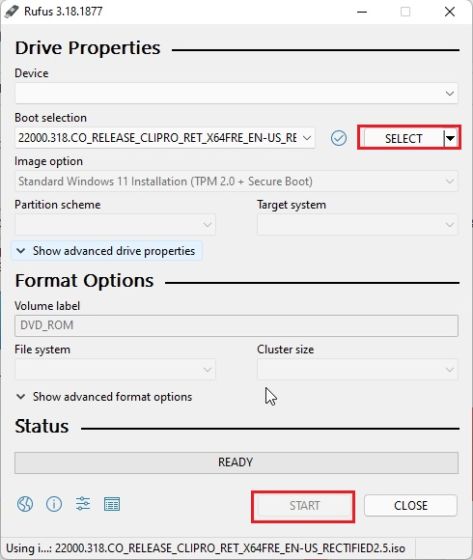
3. Em seguida, conecte a unidade USB ao PC de destino e reinicie-o. Quando o PC reiniciar, pressione a tecla de inicialização, que deve ser uma das teclas de função (F9, F8, F7, etc.). Se você não souber a chave de inicialização do seu PC ou laptop, procure na Internet. Quando estiver na tela de seleção de inicialização, selecione sua unidade USB e pressione Enter.
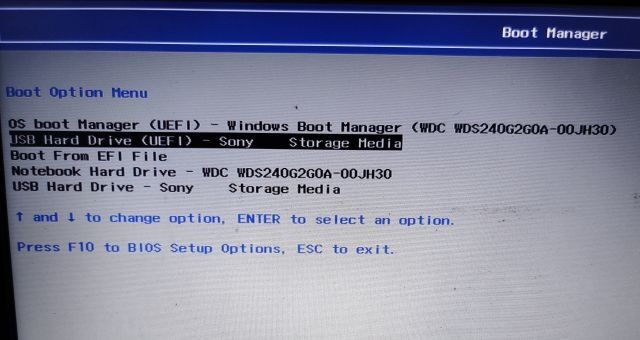
4. Seu PC agora carregará a configuração do Rectify11. Como você pode ver, ele não mostra a janela de instalação herdada. Tudo foi atualizado, desde a configuração até o shell da área de trabalho.
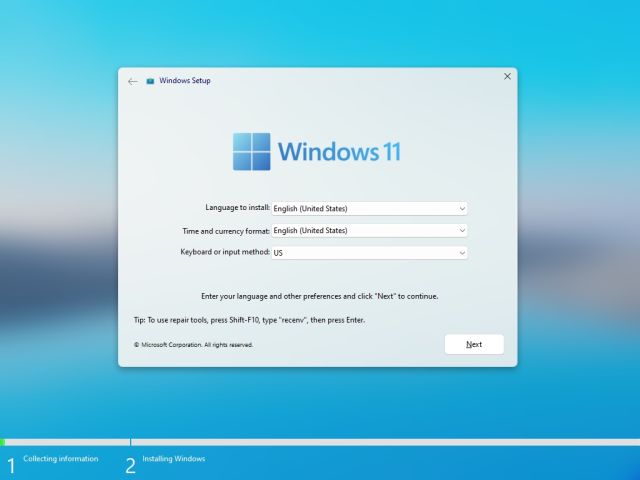
5. Siga as instruções na tela e instale este sistema operacional redesenhado em sua unidade preferida. É isso.
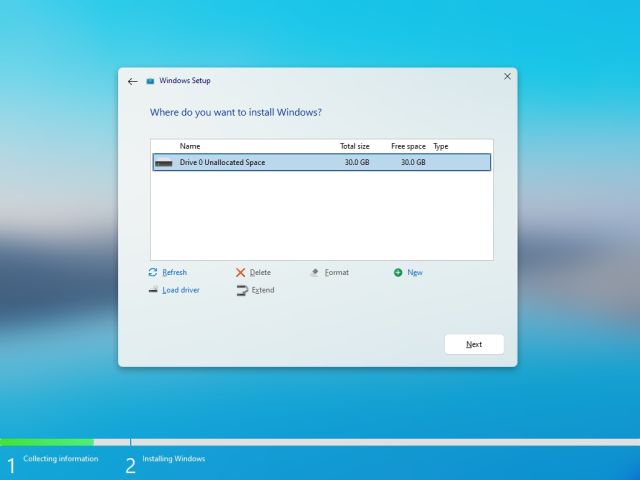
6. Agora, ele será reiniciado e você iniciará diretamente no Rectify11 sem anúncios, requisitos de conectividade com a Internet, sugestões etc.
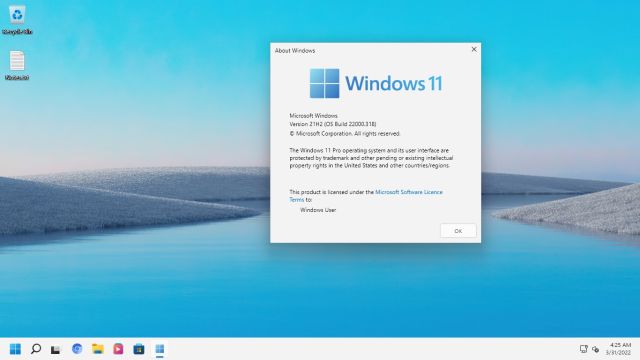
Rectify11: primeiras impressões
Em termos de aparência visual, O Rectify11 é mais consistente e simplificado do que o Windows 11 vanilla. Abri o Winver, o Painel de Controle, o Gerenciador de Tarefas, as Propriedades do Sistema, o Editor do Registro e componentes herdados como o Agendador de Tarefas e o Solucionador de Problemas nesta compilação e, bem, todos eles tinham IU escura consistente. A barra de tarefas e o menu Iniciar também foram redesenhados e vêm com o Explorer Patcher.
Quanto ao desempenho, ele estava consumindo apenas 1% da minha CPU e 1 GB de RAM enquanto estava ocioso. Certamente, a equipe otimizou o Rectify11 em grande medida. Alguns dos componentes legados foram substituídos por suas alternativas UWP modernas. No geral, o Rectify11 mostra o que você pode alcançar com o Windows 11 — uma interface de usuário consistente do Fluent Design, ótimo desempenho e compatibilidade com versões anteriores com componentes herdados. Desejo que a Microsoft se inspire neste projeto e torne o Windows 11 um sistema operacional coeso e consistente, como desejamos há tanto tempo.
Perguntas frequentes (FAQ)
P. O Rectify11 receberá atualizações regulares como o Windows 11?
Como mencionei acima, o Rectify 11 receberá atualizações de segurança e qualidade, mas você não receberá atualizações cumulativas.
Q. Qual é o tamanho da imagem ISO do Rectify11?
O tamanho da imagem ISO do Rectify11 é de cerca de 5,2 GB.
Q. O Rectify11 suporta máquinas de 32 bits?
Não, o Rectify11 suporta apenas sistemas de 64 bits.
Q. O Rectify11 é suportado pela Microsoft?
Não, o Rectify11 é um projeto independente e de forma alguma afiliado à Microsoft.
Q. O Rectify11 é um projeto de código aberto?
Não, o Rectify11 não é um projeto de código aberto.
P. É seguro instalar o Rectify11?
Como o projeto do Rectify11 não é de código aberto, não podemos garantir sua segurança. No entanto, a maioria dos componentes principais do Windows está disponível nesta versão redesenhada do Windows 11, e você também receberá patches de segurança diretamente da Microsoft. No meu uso, apenas a experiência do shell foi aprimorada e o bloatware foi removido.
Você deve instalar o Rectify11 sobre o Windows 11?
Então, isso era tudo sobre o Rectify11 e como o Windows 11 modificado funciona em uma máquina real. Você certamente pode instalá-lo para experimentar a interface do usuário renovada, mas não tenho certeza se está pronto para o horário nobre ainda. Existem alguns problemas de escalabilidade e a pesquisa é um pouco lenta. Talvez você deva esperar por mais correções de bugs e novos lançamentos. De qualquer forma, isso é tudo de nós. Caso você tenha esquecido sua senha do Windows 11, siga nosso guia e recupere seu PC. E para executar o Android 12L no seu PC, acesse o guia vinculado. Por fim, se você tiver alguma dúvida, informe-nos na seção de comentários abaixo.
Deixe um comentário
O mundo digital é essencialmente uma ladeira escorregadia em 2022. Um passo errado online e, antes que você perceba, seus dados e sua identidade podem estar em risco. No entanto, muitos confiam em Redes Privadas Virtuais (ou VPNs) para mascarar seus […]
Não há escassez de fones de ouvido verdadeiramente sem fio (fones de ouvido TWS) no mercado, com opções como o Nothing Ear 1 (assista nosso review), Realme Buds Q2 e outros que oferecem muitas opções para potenciais compradores. No entanto, no segmento principal, […]
A Asus vem dobrando sua linha de Chromebooks na Índia para atender às necessidades dos alunos durante a pandemia em andamento. Eles já lançaram uma série de Chromebooks no segmento de baixo custo, incluindo o novo Asus Chromebook CX1101, […]
